
استخدام مسجِّل الصوت في كراج باند لـ iPhone
باستخدام مسجل الصوت، يمكنك تسجيل صوتك أو صوت آلة موسيقية أو أي صوت آخر باستخدام ميكروفون على iPhone، وتشغيله في كراج باند. يمكنك أيضًا تسجيل أصوات باستخدام ميكروفون خارجي متصل مع iPhone.
يحتوي مسجل الصوت على مجموعتين من عناصر التحكم يمكنك استخدامها لتغيير الصوت. يسمح لك العرض مرح بتغيير صوت تسجيلاتك بسرعة، بينما يوفر لك العرض استوديو المزيد من الخيارات لتحسين تسجيلاتك.
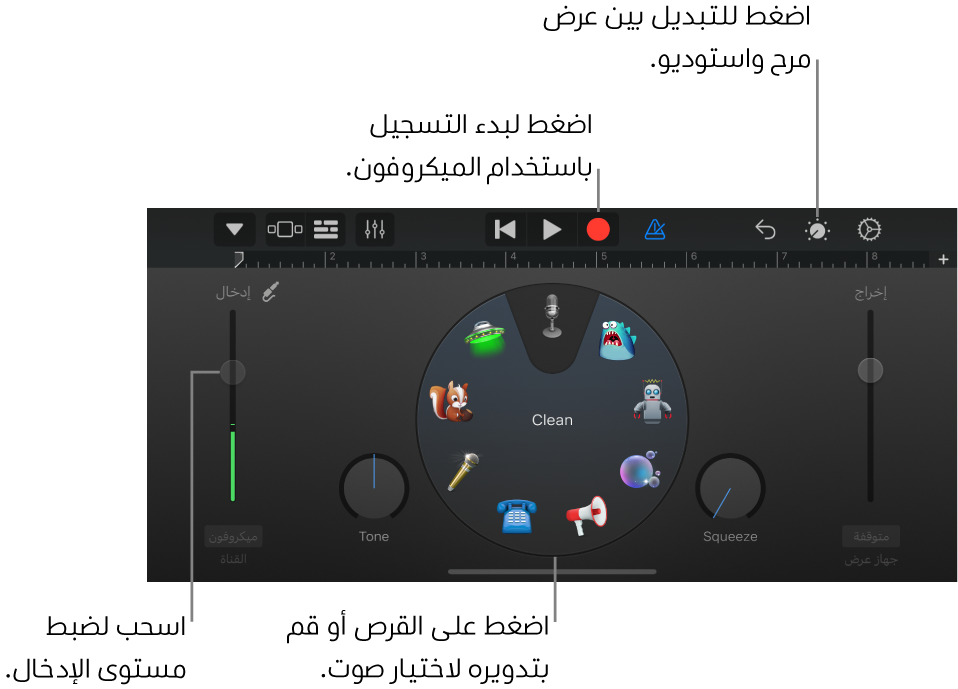
يمكنك وبسرعة إنشاء تسجيل صوتي جديد من الشاشة الرئيسية أو من متصفح "الأغاني الخاصة بي".
تلميح: إذا كنت تريد تسجيل صوت أطول من المقطع الحالي، فقم بتغيير طول المقطع في عناصر التحكم في مقطع الأغنية.
التبديل بين عرض مرح واستوديو
اضغط على زر عناصر التحكم
 .
.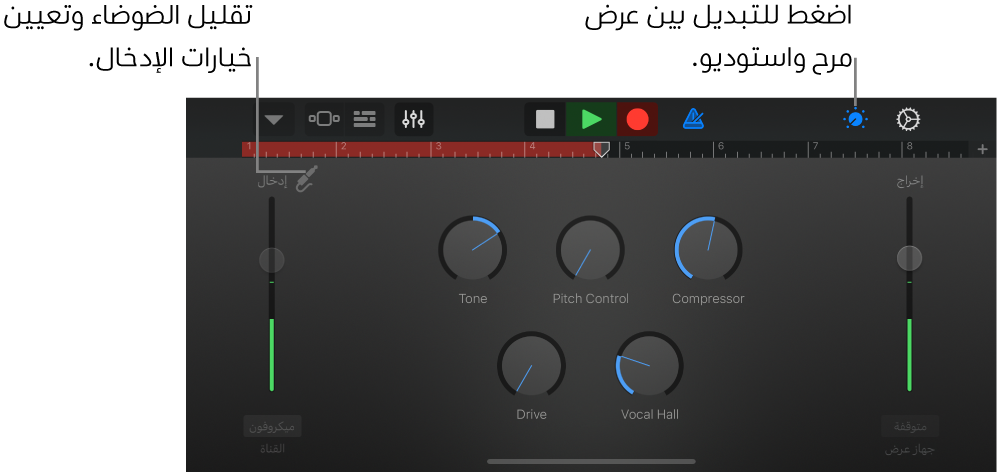
تسجيل صوت
اضغط على زر تسجيل
 في شريط التحكم.
في شريط التحكم.يبدأ التسجيل في الموضع الحالي لمؤشر تقدم التشغيل. تعرض المسطرة المساحة التي يتم تسجيلها باللون الأحمر.
قم بالعزف أو الغناء أو إصدار صوت في الميكروفون.
عندما تنتهي، اضغط على زر تشغيل
 في شريط التحكم لإيقاف التسجيل. اضغط على الزر تشغيل مرة أخرى لسماع تسجيلك.
في شريط التحكم لإيقاف التسجيل. اضغط على الزر تشغيل مرة أخرى لسماع تسجيلك.
ضبط مستوى إدخال الميكروفون
يُظهر شريط تمرير المستوى الموجود على اليمين مستوى الإدخال من الميكروفون أو مصدر الإدخال. إذا كان iPhone أو مصدر الإدخال يدعم التحكم في مستوى الإدخال، يكون شريط التمرير نشطًا ويمكنك سحبه لأعلى أو لأسفل لضبط مستوى الإدخال. إذا تحول المستوى إلى اللون الأحمر، فاسحب شريط التمرير لأسفل (أو قم بتسجيل الجزء مرة أخرى بصوت أكثر هدوءًا) لمنع حدوث تشويه.
اسحب شريط تمرير مستوى الإدخال لأعلى أو لأسفل لتعيين مستوى الإدخال.
إذا كان جهاز الإدخال يدعم القنوات اليسرى واليمنى، فاضغط على زر القناة أسفل شريط تمرير مستوى الإدخال، اضغط على الإدخال 1 أو الإدخال 2 لتحديد قناة الإدخال، أو اضغط على استريو لتسجيل استريو.
عندما تنتهي، اضغط على تم.
تعيين مستوى الإدخال تلقائيًا
عند توصيل ميكروفون خارجي أو جهاز صوت آخر (مثل سماعة رأس أو واجهة صوت) مع iPhone، يمكن تعيين مستوى الإدخال تلقائيًا.
اضغط على زر إعدادات الإدخال
 ، ثم اضغط على مفتاح التبديل "تلقائي".
، ثم اضغط على مفتاح التبديل "تلقائي".
تقليل الضوضاء غير المرغوب فيها
يمكنك استخدام بوابة ضوضاء لتقليل ضوضاء الإدخال ذات المستوى المنخفض عندما تقوم بالتسجيل. تقوم بوابة الضوضاء بقطع الصوت عندما يكون أقل من حد أدنى معين.
اضغط على زر إعدادات الإدخال
 ، ثم شغّل بوابة الضوضاء.
، ثم شغّل بوابة الضوضاء.اسحب شريط تمرير بوابة الضوضاء حتى تتوقف الضوضاء أو تقل إلى مستوى مقبول.
عندما تنتهي، اضغط على تم.
تشغيل المراقبة لميكروفون خارجي
عند توصيل ميكروفون خارجي أو جهاز صوت آخر (مثل سماعة رأس أو واجهة صوت) مع iPhone، يتم تنشيط زر جهاز العرض أسفل شريط تمرير مستوى الإخراج.
اضغط على زر "المراقبة" لتشغيل المراقبة. اضغط على الزر مرة أخرى لإيقاف تشغيل المراقبة.
تغيير الصوت باستخدام إعداد مسبق
يتضمن مسجل الصوت إعدادات مسبقة تظهر بعد تسجيل صوت. يضيف كل إعداد مسبق رمزًا مفيدًا إلى الصوت المسجَل.
قم بأحد ما يلي:
في عرض "مرح"، اضغط أو قم بتدوير القرص لتحديد أحد الإعدادات المسبقة.
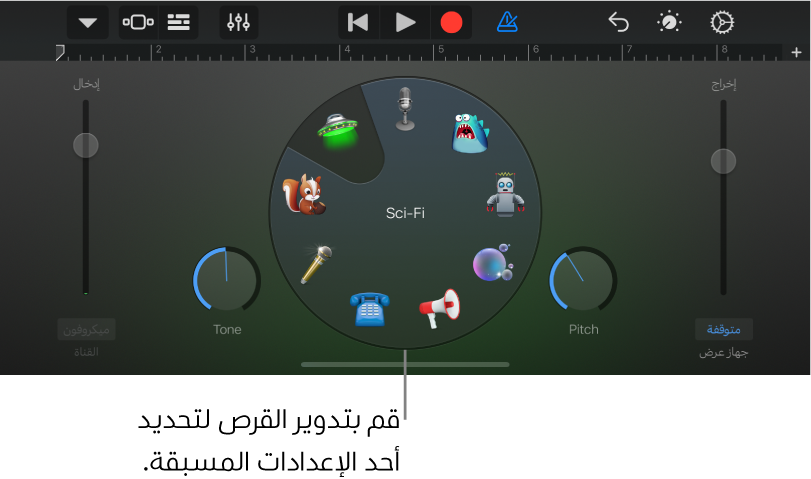
اضغط على زر التنقل
 في شريط التحكم، اضغط على زر الأصوات، ثم اضغط على الصوت الذي تريد تشغيله. يمكنك أيضًا التحريك إلى اليسار أو اليمين على زر الأصوات للتغيير إلى الصوت السابق أو التالي.
في شريط التحكم، اضغط على زر الأصوات، ثم اضغط على الصوت الذي تريد تشغيله. يمكنك أيضًا التحريك إلى اليسار أو اليمين على زر الأصوات للتغيير إلى الصوت السابق أو التالي.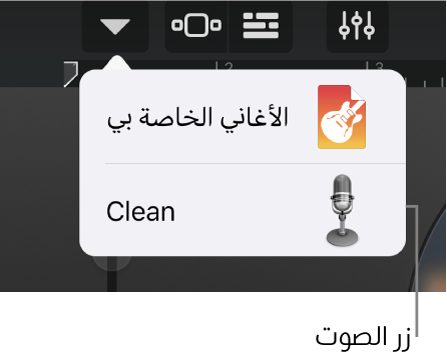
قم بتدوير المقابض لتغيير صوت الإعداد المسبق.
يمكنك محاولة استخدام إعدادات مسبقة مختلفة بالضغط عليها وتدوير المقابض.
تعيين مفتاح والسلم الموسيقي للتوليف الدقيق
الإعداد المسبق "التوليف الدقيق" هو تأثير صوتي شائع يغيّر حدة صوت التسجيل استنادًا إلى إعدادات المفتاح والسلم الموسيقي لأغنيتك.
اضغط على زر الإعدادات
 ، اضغط على مفتاح التوقيع، ثم اضغط على مفتاح جديد أو سلم موسيقي مختلف (كبير أو صغير).
، اضغط على مفتاح التوقيع، ثم اضغط على مفتاح جديد أو سلم موسيقي مختلف (كبير أو صغير).على iPhone SE، اضغط على زر الإعدادات، اضغط على إعدادات الأغنية، اضغط على مفتاح التوقيع، ثم اضغط على مفتاح جديد أو سلم موسيقي مختلف (كبير أو صغير).
إذا كان المفتاح أو السلم الموسيقي الفعلي لأغنيتك يختلف عن إعداد المفتاح أو السلم الموسيقي، فقد يكون التأثير أقل وضوحًا، أو ربما يتم تغيير حدة صوت نوتات معينة بطرق غير مرغوب فيها.
